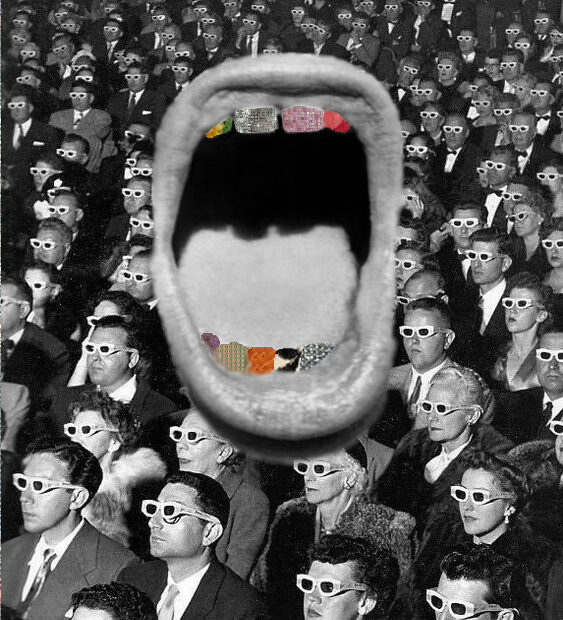Projet montage GIMP
Étapes du montages:
Étape 1– choisir la photo de base pour mettre en arrière-plan.

Étape 2– Superposer une 2e photo par-dessus la première et la mettre sur une autre calque.

Étape 3– prendre l’outils du ciseau et faire le contour de la bouche

Étape 4– ajouter un canal alpha pour la transparence.

Étape 5– j’ai utilisé l’outils de flou et de netteté pour plus fondre la bouche dans le décor et pour rendre ça un peu plus propre.

Étape 6– je suis allé dans filtre > ombre et lumière et Jai appuyer sur ombre portée et j’ai modifier un peu les ombres de la bouche.
Étape 7– J’ai intégré une troisième photo (fond argent) sur un autre calque, j’ai ensuite découpé une des dents pour pouvoir y mettre le fond argent. J’ai ensuite fait sélection>inversé et utiliser l’outil de l’efface.
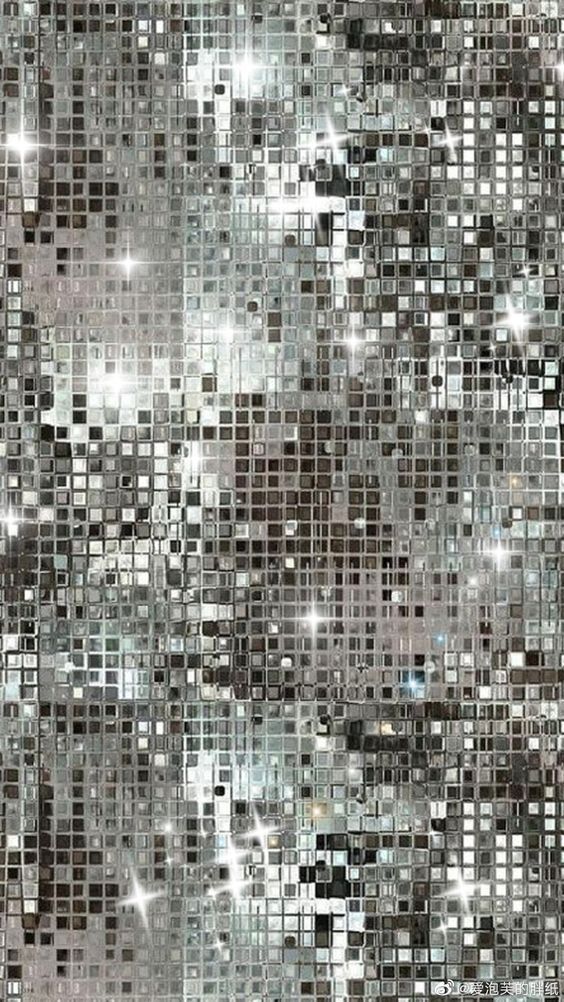
Étape 8– J’ai répété ces mêmes étapes pour les dents du dessus avec ces images ci-dessous :



Étape 9– Pour les dents du bas, j’ai utilisé une autre technique. La technique du clonage.

Étapes 10– J’ai choisi les images qui allaient remplacer le blanc des dents du bas, tous dans de différents calques.
Voici les images choisi, très coloré :

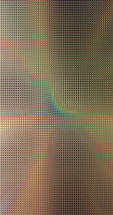



J’ai utilisé l’outils du ciseau pour sélectionner la dent qui allait être changé avec une des images ci-dessous. Ensuite, pour chacune des images j’ai sélectionné la section de l’image qui m’intéressait le plus et que je voulais voir apparaitre sur la dent avec l’outil de clonage.


Par la suite, j’ai collé la partie cloner sur la dent sélectionner.
Étape 11– Finalement, j’ai utilisé une fois de plus l’outil de flou/ netteté et également dans le même groupe j’ai utilisé l’outils de barbouillage et aussi éclaircir / assombrir pour rendre les dents un peu plus propre et réaliste, pour vraiment avoir l’impression que les dents ont cette apparence la et qu’elles fassent vraiment partie de la bouche.
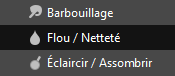
:))